在Excel表格里使用除法公式的详细操作
时间:2022-10-26 13:58
今天讲解了在Excel表格里使用除法公式的详细操作,相信通过学习在Excel表格里使用除法公式的操作步骤,大家对Excel软件一定会有更多的了解的!
在Excel表格里使用除法公式的详细操作

举例说明:现在需要计算A列除以B列的商,结果放在C列对应位置。
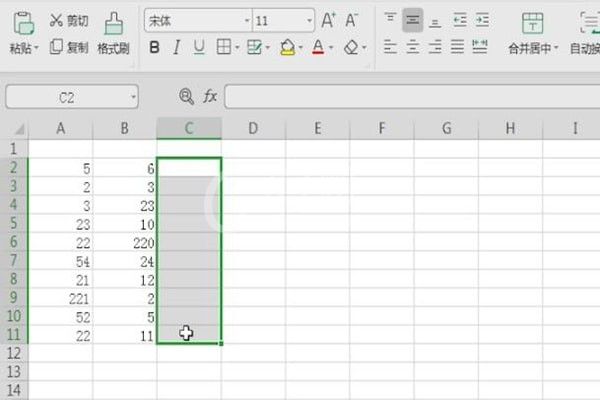
在单元格C2输入公式:=A2/B2,然后回车,这时你会发现单元格C2的值已经为单元格A2除以单元格B2的商了。
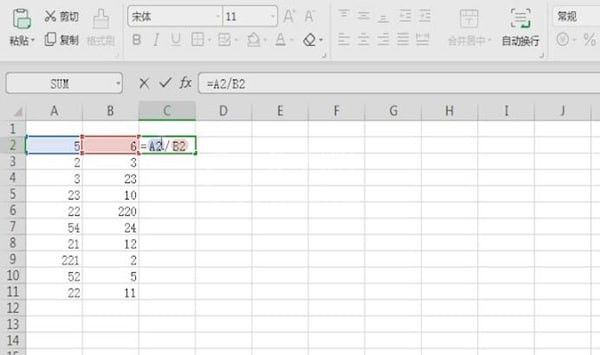
将鼠标放在单元格C2的右下角,等待鼠标标志变为一个小十字的时候,按下鼠标左键,往下拖动到最后一个单元格,这时,你会发现C列的值已经为A列对应值除以B列对应值的商了。

除此之外,excel还可以像计算器一样进行除法运算。比如你要计算5除以2的商。你可以在任意单元格,输入公式:=5/2,然后回车。这时,单元格A1的值就是5除以2的商,等于。
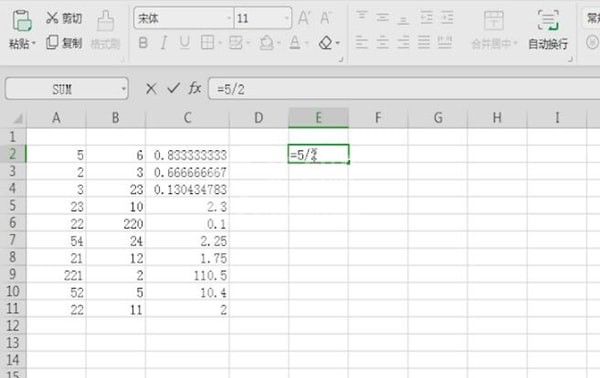
上文就讲解了在Excel表格里使用除法公式的详细操作,希望有需要的朋友都来学习哦。



























